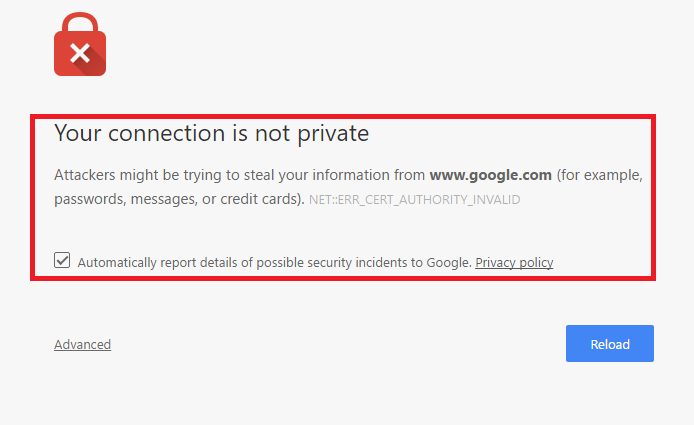다른 브라우저에서 Yahoo Mail을 사용해 보셨습니까?
- Google Chrome은 거대 기술 기업인 Google에서 개발한 가장 인기 있고 발전된 웹 브라우저입니다.
- Google Chrome이 잘 작동하더라도 Chrome에서 작동하지 않는 Yahoo Mail 문제에 직면할 수 있습니다.
- 다행히 외부 도움 없이 Chrome에서 Yahoo Mail에 액세스할 때 직면하는 모든 문제를 쉽게 해결할 수 있습니다.

- 손쉬운 마이그레이션: Opera 도우미를 사용하여 북마크, 암호 등과 같은 기존 데이터를 전송합니다.
- 리소스 사용 최적화: RAM 메모리가 Chrome보다 더 효율적으로 사용됩니다.
- 향상된 개인 정보 보호: 무료 및 무제한 VPN 통합
- 광고 없음: 내장형 Ad Blocker는 페이지 로딩 속도를 높이고 데이터 마이닝으로부터 보호합니다.
- 오페라 다운로드
Google 크롬은 오늘날 우리가 가지고 있는 최고이자 가장 진보된 웹 브라우저 중 하나입니다. 그것은 세계에서 가장 큰 기술 회사 중 하나인 Google에서 개발했습니다. 랩톱, 태블릿, 데스크톱 및 모바일 장치를 비롯한 다양한 플랫폼에서 사용할 수 있습니다. 그러나 Yahoo Mail과 같은 응용 프로그램이 Chrome에서 작동하지 않을 때 어떻게 하시겠습니까?
Chrome을 사용하여 모든 인터넷 요구 사항을 충족할 수 있습니다. 불행히도 다른 소프트웨어 응용 프로그램과 마찬가지로 일부 웹 사이트에 액세스하는 데 몇 가지 문제가 발생할 수 있습니다. 접속하는 웹사이트에 따라 수정 사항이 다르며, 어떤 문제라도 문제 없이 스스로 처리할 수 있어야 합니다.
Yahoo Mail이 브라우저에서 작동하지 않는 이유는 무엇입니까?
때때로 Yahoo Mail은 사용 중인 인터넷 브라우저의 문제로 인해 브라우저에서 작동하지 않을 수 있습니다. 컴퓨터를 사용하는 경우 브라우저가 Yahoo Mail과 호환되는지 확인하십시오.
오래된 브라우저를 사용하여 문제가 발생할 수도 있습니다. 컴퓨터에 설치된 모든 소프트웨어 응용 프로그램의 최신 업데이트를 사용하고 있는지 항상 확인하는 것이 좋습니다.
마지막으로, 이 문제는 야후의 문제와 관련이 있을 수 있습니다. 다운되었을 수도 있고, 심지어 인터넷 연결 문제와 관련이 있을 수도 있습니다. 여기에는 여러 가지 이유가 있지만 좋은 소식은 쉽게 고칠 수 있다는 것입니다.
Google에서 내 Yahoo 계정을 사용할 수 있습니까?
전문가 팁: 일부 PC 문제는 특히 리포지토리가 손상되었거나 Windows 파일이 누락된 경우 해결하기 어렵습니다. 오류를 수정하는 데 문제가 있는 경우 시스템이 부분적으로 손상되었을 수 있습니다. 컴퓨터를 스캔하고 결함이 무엇인지 식별하는 도구인 Restoro를 설치하는 것이 좋습니다.
여기를 클릭 다운로드하고 복구를 시작합니다.
Yahoo Mail 계정을 Gmail과 동기화할 수 있습니다. 또한 OpenID를 사용하여 Google에 로그인할 수 있습니다. Google 드라이브와 같은 Google 제품을 사용하려는 Yahoo 사용자는 Google에 계정을 만들 필요가 없습니다.
Chrome에서 작동하지 않는 Yahoo 메일을 수정하려면 어떻게 해야 합니까?
1. Chrome 브라우저 업데이트
- Chrome을 실행하고 브라우저의 오른쪽 상단에 있는 세 개의 버튼을 클릭합니다.

- 드롭다운 메뉴에서 설정을 클릭합니다.

- 브라우저의 왼쪽 패널에서 Chrome 정보를 선택합니다.

- Chrome이 자동으로 업데이트를 시작합니다.

빠른 팁:
Chrome 브라우저로 이 문제를 해결할 수 없는 경우 브라우저를 전환하고 Opera로 모든 작업을 수행하세요.
이 숙련된 브라우저는 사용자 정의가 가능하며 앱 통합, Yahoo 이메일에 대한 향상된 개인 정보 보호 또는 보다 효율적인 탐색 도구가 포함되어 있습니다.

오페라
이 유연한 브라우저에서 오류 없이 Yahoo Mail에서 이메일을 관리하세요.
2. Chrome의 캐시 지우기
- Chrome을 실행하고 브라우저의 오른쪽 상단에 있는 세 개의 버튼을 클릭합니다.

- 드롭다운 메뉴에서 기록을 클릭합니다.

- 왼쪽 패널에서 인터넷 사용 기록 삭제를 선택합니다.

- 표시되는 창에서 쿠키 및 기타 사이트 데이터와 캐시된 이미지 및 파일 옆의 확인란을 선택합니다.
- 데이터 지우기 버튼을 클릭합니다.

3. 컴퓨터 다시 시작
- Windows 시작 버튼을 클릭합니다.
- 전원 버튼을 선택합니다.

- 다시 시작을 클릭합니다.

4. Chrome에서 잘못된 확장 프로그램 제거
- Chrome을 실행하고 브라우저의 오른쪽 상단에 있는 세 개의 버튼을 클릭합니다.

- 드롭다운 메뉴에서 설정을 클릭합니다.

- 왼쪽 패널에서 확장을 선택합니다.

- 확장 아래에 있는 제거 버튼을 클릭하여 결함이 있는 확장을 제거하십시오.

- 브라우저를 우회하는 5가지 방법은 지리적 위치 오류를 지원하지 않습니다
- Amazon Prime Videos를 위한 5가지 최고의 브라우저 [스트리밍 가이드]
- 수정: 확장 디렉토리를 프로필로 이동할 수 없음
- PC에서 Vivamax를 시청할 수 있는 최고의 브라우저 3가지 [2022 목록]
5. 자바스크립트 활성화
- Chrome을 실행하고 브라우저의 오른쪽 상단에 있는 세 개의 버튼을 클릭합니다.

- 드롭다운 메뉴에서 설정을 클릭합니다.

- Chrome의 왼쪽 패널에서 개인정보 보호 및 보안을 선택합니다.

- 사이트 설정을 클릭합니다.

- 창을 아래로 스크롤하여 JavaScript를 선택합니다.

- 기본 동작에서 사이트에서 JavaScript를 사용하도록 허용하지 않음이 활성화된 경우 사이트에서 JavaScript를 사용할 수 있음을 선택합니다.

- 크롬을 다시 시작합니다.
6. Chrome 재설정
- Chrome을 실행하고 브라우저의 오른쪽 상단에 있는 세 개의 버튼을 클릭합니다.

- 드롭다운 메뉴에서 설정을 클릭합니다.

- Chrome의 왼쪽 패널에서 고급을 선택합니다.
- 고급 드롭다운에서 재설정 및 정리를 클릭합니다.

- 설정을 원래 기본값으로 복원을 선택합니다.

- 설정 재설정을 클릭합니다.

- 다시 시작하고 구글 크롬에 로그인.
7. 바이러스 백신 비활성화
- 작업 표시줄에서 Windows 숨겨진 앱 서랍 아이콘을 클릭합니다.
- 바이러스 백신을 마우스 오른쪽 버튼으로 클릭 - Avast 바이러스 백신을 사용하고 있습니다.

- Avast shields control를 선택한 다음 비활성화된 동안 바이러스 백신을 유지하려는 시간을 선택합니다.

다른 브라우저에서 Yahoo Mail에 액세스할 수 있습니까?
Yahoo Mail은 다른 브라우저에서도 잘 작동합니다. Google Chrome 외에도 문제 없이 사용할 수 있는 다른 인기 있는 브라우저로는 Opera, Mozilla Firefox, Microsoft Edge 및 Safari 등이 있습니다.
위에서 설명한 것처럼 사용하기로 선택한 브라우저의 최신 버전을 사용하고 있는지 확인하기만 하면 됩니다.
보시다시피 외부 도움 없이는 Chrome에서 Yahoo Mail이 작동하지 않는 문제를 스스로 해결할 수 있습니다. 위에서 설명한 솔루션을 따르십시오. 그러면 그 중 하나가 확실히 효과가 있을 것입니다.
 여전히 문제가 있습니까?이 도구로 수정하세요.
여전히 문제가 있습니까?이 도구로 수정하세요.
- 이 PC 수리 도구 다운로드 TrustPilot.com에서 우수 평가 (다운로드는 이 페이지에서 시작됩니다).
- 딸깍 하는 소리 스캔 시작 PC 문제를 일으킬 수 있는 Windows 문제를 찾습니다.
- 딸깍 하는 소리 모두 고쳐주세요 특허 기술 문제를 해결하기 위해 (독자 전용 할인).
Restoro가 다운로드되었습니다. 0 이달의 독자.